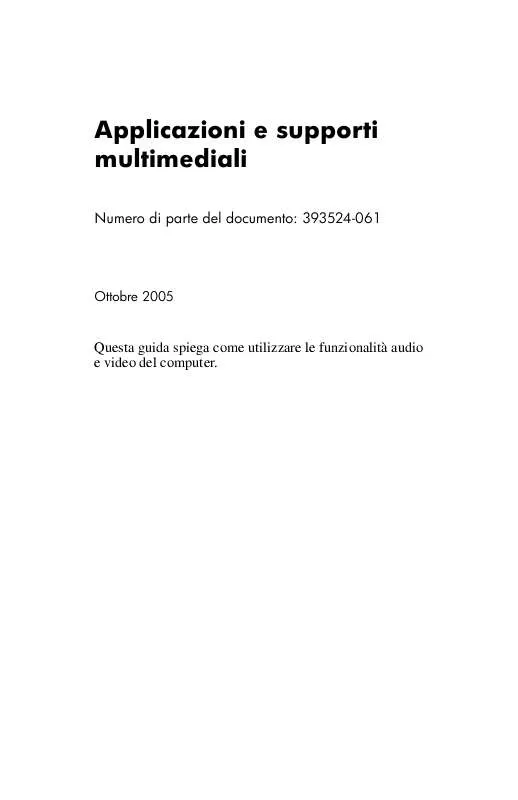Istruzioni dettagliate per l'uso sono nel manuale
[. . . ] 17 19 19 20
Applicazioni e supporti multimediali
ii
3 Video
Funzionalità video . 22 Utilizzo della porta monitor esterno . 24
Indice
Applicazioni e supporti multimediali
iii
1
Funzioni multimediali
Il computer dispone di numerosi componenti hardware e software progettati per rendere le operazioni multimediali semplici e divertenti. Le funzionalità multimediali variano a seconda del modello e del software selezionati. [. . . ] Eseguire invece la copia da un disco sorgente o da un'unità di rete sul disco rigido, quindi dal disco rigido al disco di destinazione. Durante la scrittura su un disco, non utilizzare la tastiera del computer e non muovere quest'ultimo. L'operazione potrebbe non riuscire in caso di vibrazioni.
Applicazioni e supporti multimediali
8
Modifica delle impostazioni della regione del DVD
La maggior parte dei DVD contenenti file protetti da copyright includono anche codici paese, che consentono una protezione internazionale del copyright. È possibile riprodurre un DVD contenente un codice paese solo se tale codice corrisponde alle impostazioni della regione dell'unità DVD. Se il codice della regione su un DVD non corrisponde all'impostazione della regione sull'unità, quando si inserisce il DVD viene visualizzato il seguente messaggio: "Playback of content from this region is not permitted (La riproduzione del contenuto di questa regione non è consentito)". Per riprodurre il DVD, occorre modificare l'impostazione della regione nell'unità DVD, utilizzando il sistema operativo o alcuni lettori DVD.
Ä
ATTENZIONE: è possibile modificare l'impostazione della regione dell'unità DVD solo 5 volte.
L'impostazione selezionata per la quinta volta diventa quella permanente. Il numero di modifiche ancora possibili per l'unità è visualizzato nella casella Cambiamenti restanti nella scheda Regione DVD. Tale numero comprende la quinta e definitiva modifica.
Applicazioni e supporti multimediali
9
Per modificare le impostazioni del DVD nel sistema operativo: 1. Selezionare Start > Risorse del computer. Fare clic con il pulsante destro del mouse sulla finestra e selezionare Proprietà > scheda Hardware > Gestione periferiche. Fare clic su Unità DVD/CD-ROM, fare clic con il pulsante destro del mouse sull'unità DVD di cui si intende modificare le impostazioni della regione, quindi fare clic su Proprietà. Apportare le modifiche desiderate nella scheda Regione DVD. Per ulteriori informazioni, selezionare Start > Guida in linea e supporto tecnico.
Rispetto delle norme sul copyright
In base alle leggi vigenti sul copyright, è un reato eseguire copie non autorizzate di materiale protetto da copyright, tra cui programmi informatici, film, trasmissioni e registrazioni sonore. Non usare il computer per queste finalità.
Applicazioni e supporti multimediali
10
Hardware per le funzionalità multimediali
Identificazione dell'hardware
Per vedere l'elenco dei componenti hardware installati sul computer: 1. Selezionare Start > Risorse del computer. Nel riquadro sinistro della finestra Processi del sistema selezionare Visualizza informazioni sul sistema. Selezionare la scheda Hardware > Gestione periferiche. È inoltre possibile aggiungere componenti hardware o modificare la configurazione della periferica mediante Gestione periferiche.
Applicazioni e supporti multimediali
11
Utilizzo del telecomando (solo in determinati modelli)
Il telecomando consente di controllare in modo semplice e comodo il software multimediale del computer. Per ulteriori informazioni sull'uso del telecomando, consultare la relativa documentazione disponibile in Start > Guida in linea e supporto tecnico. Chiudere il vassoio e riporre il disco nell'apposita custodia.
Applicazioni e supporti multimediali
15
Rimozione di un disco ottico (senza alimentazione)
In caso di assenza di alimentazione: 1. Inserire l'estremità di una graffetta nel foro di espulsione 1 presente sul frontalino dell'unità.
2. Premere delicatamente finché non si apre il vassoio 2, quindi estrarlo completamente. [. . . ] Collegare l'altra estremità del cavo alla periferica video, come descritto nella documentazione fornita insieme alla periferica. Premere i tasti fn+f4 per alternare la visualizzazione dell'immagine tra le periferiche collegate al computer. di uscita computer non è Se il jackcomputer S-Video del di un dispositivoaccessibile perché il è provvisto di aggancio, collegare il cavo S-Video al jack di uscita S-Video del dispositivo di aggancio.
Applicazioni e supporti multimediali
23
Utilizzo della porta monitor esterno
La porta monitor esterno consente di collegare una periferica di visualizzazione esterna al computer. Per collegare una periferica di visualizzazione, collegare il cavo relativo alla porta monitor esterno.
periferica di visualizzazione Se su unanon viene visualizzata alcunaesterna correttamente collegata immagine, premere
fn+f4 per trasferire l'immagine alla periferica.
Applicazioni e supporti multimediali
24
Indice
A
altoparlanti 18 attività multimediale, tasti di scelta rapida 6 audio digitale 19 audio, cavo 19 AutoPlay 1 azzeramento del volume, pulsante 18 azzeramento del volume, spia 18
D
disco ottico inserimento 13 rimozione 15, 16 DVD modifica delle impostazioni della regione 9 DVD, pulsante 3, 4, 5
H
hardware per le funzionalità multimediali 11
C
cavi audio 19 S-Video 22 CD impostazione delle preferenze di AutoPlay 1 inserimento 13 rimozione 15 riproduzione 1 cuffie 19 cuffie, jack (uscita audio) 18, 19
I
ingresso audio (microfono), jack 18, 19 installazione del software 2
J
jack ingresso audio (microfono) 18, 19 uscita audio (cuffie) 18, 19 uscita S-Video 22
Applicazioni e supporti multimediali
Indice1
M
microfono interno 19 microfono, jack di ingresso audio 18, 19 monitor, collegamento 24 monitor, porta 24 Multimedia, pulsante 3, 4, 5
S
S/PDIF 19 software AutoPlay 1 installazione 2 spie, azzeramento del volume 18 S-Video, cavo 22 S-Video, jack di uscita 22
N
norme sul copyright 10
P
periferica video 21 porte, monitor 24 proiettore, collegamento 24 pulsanti azzeramento del volume 18 DVD 3, 4, 5 Multimedia 3, 4, 5 volume 18
T
telecomando 12 televisore, collegamento 24
U
uscita audio, jack (cuffie) 18, 19
V
videoregistratore collegamento audio 19 connessione video 21 volume, pulsanti 18 volume, regolazione 20
Q
QuickPlay, pulsanti 3 QuickPlay, software 4
R
regione, impostazioni per DVD 9 riproduzione 7
W
Windows Media Player 1
Applicazioni e supporti multimediali
Indice2
© Copyright 2005 Hewlett-Packard Development Company, L. P. [. . . ]